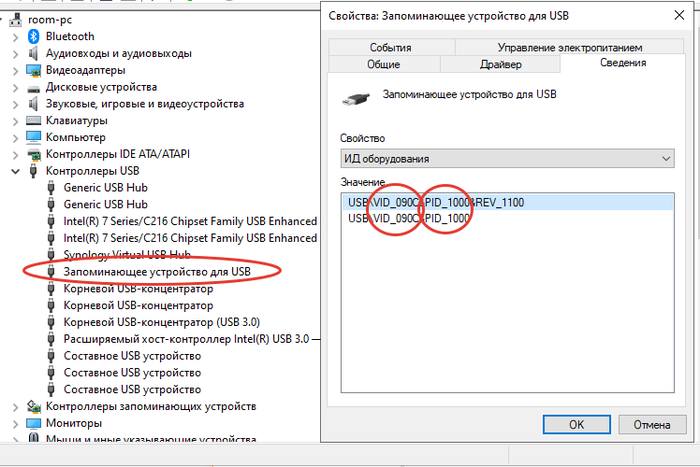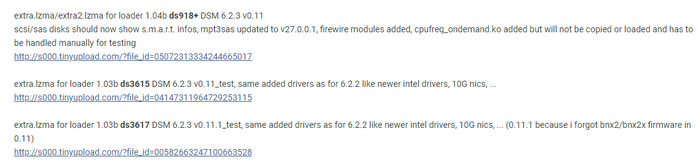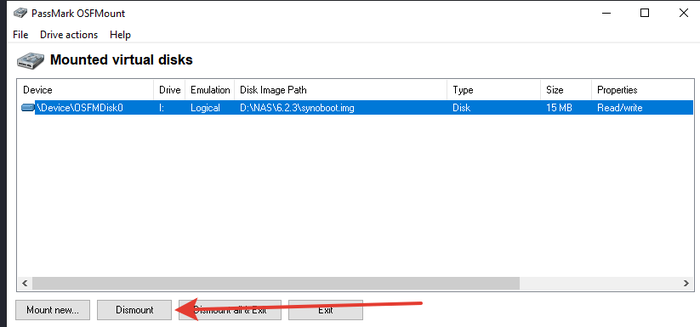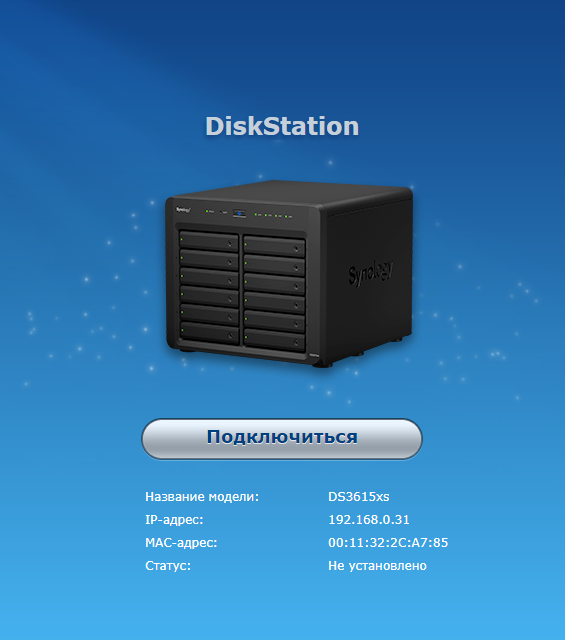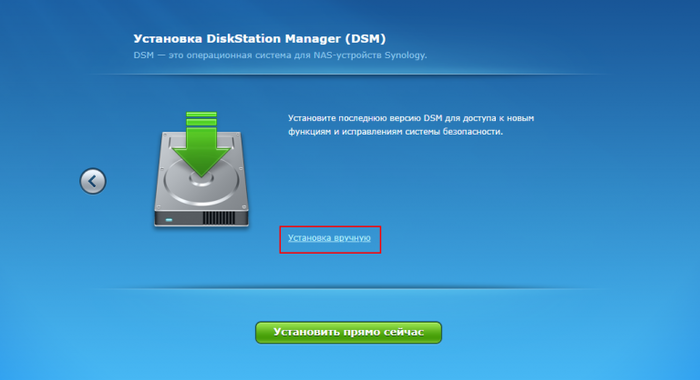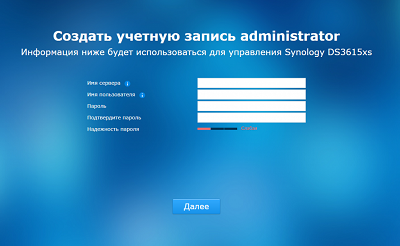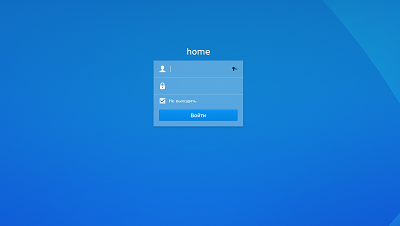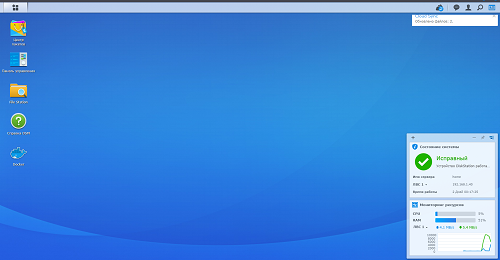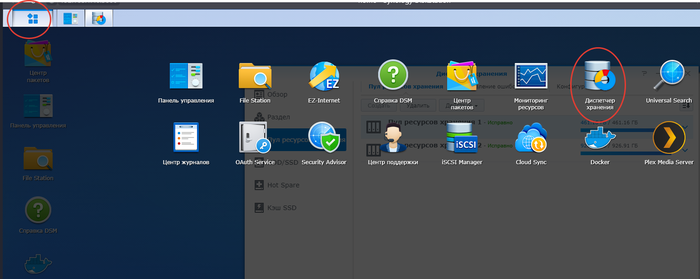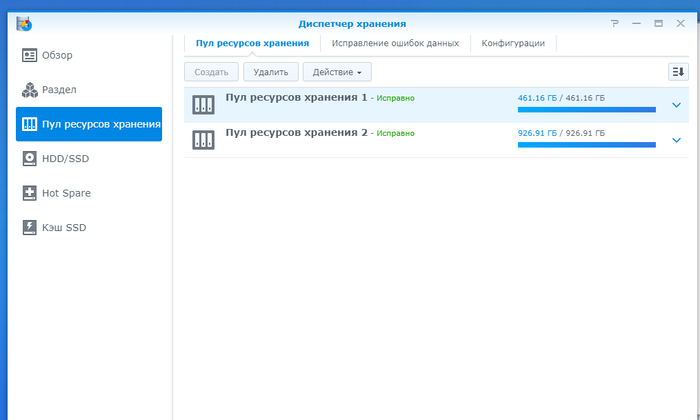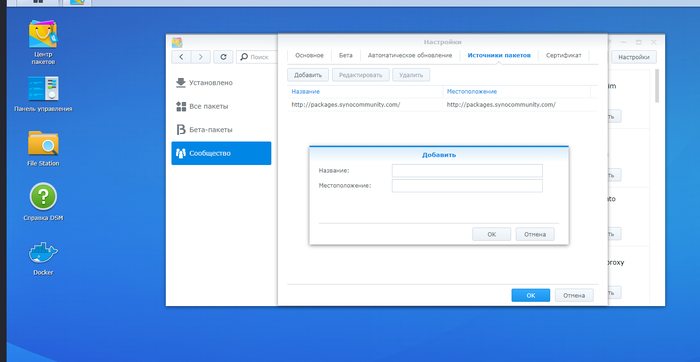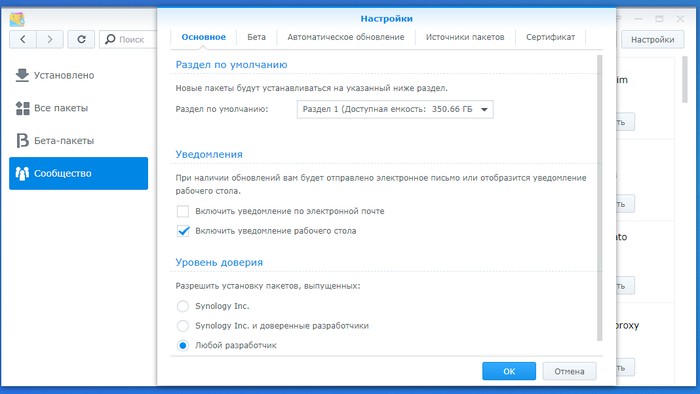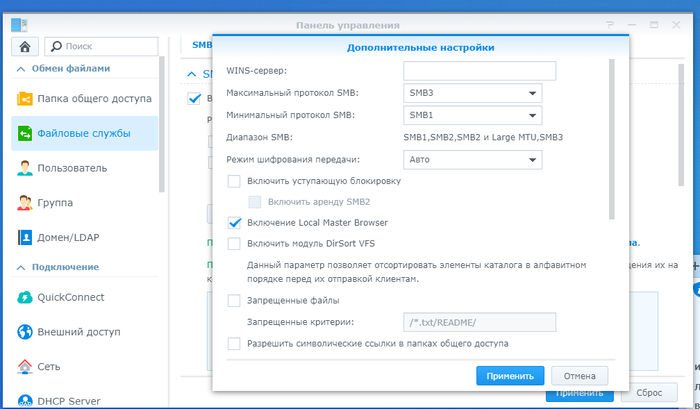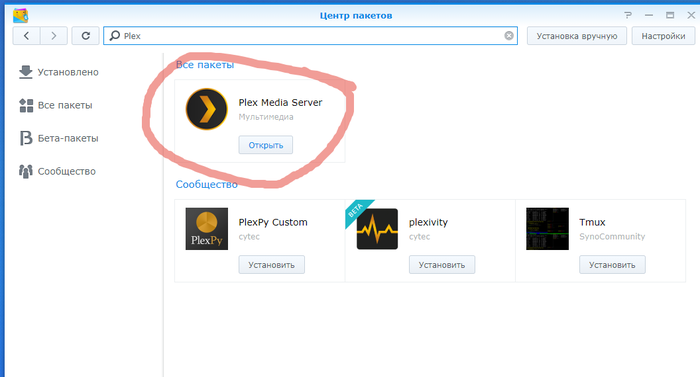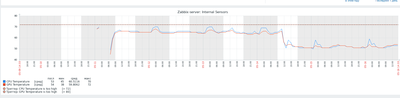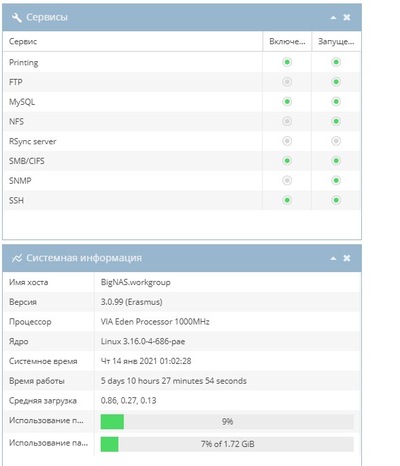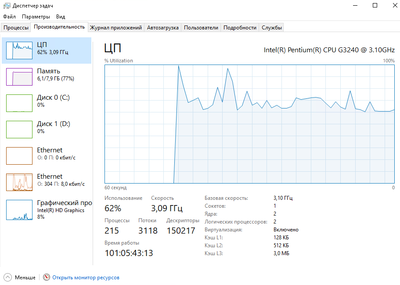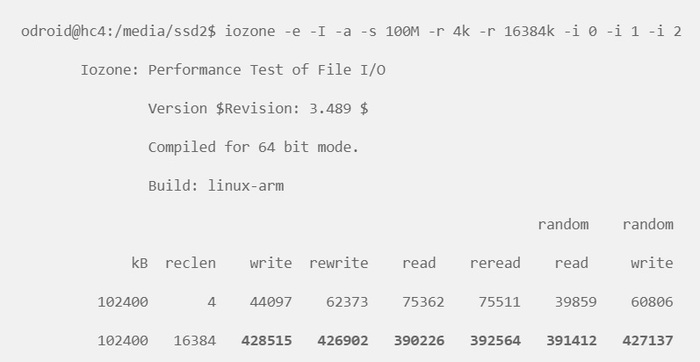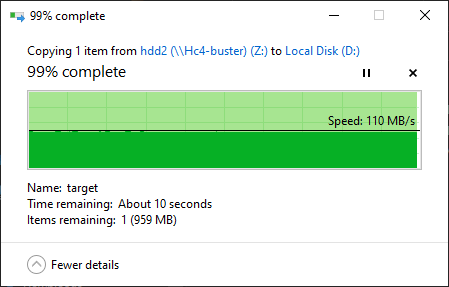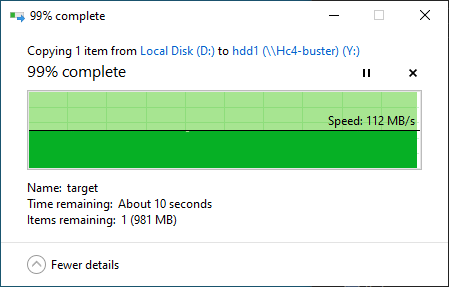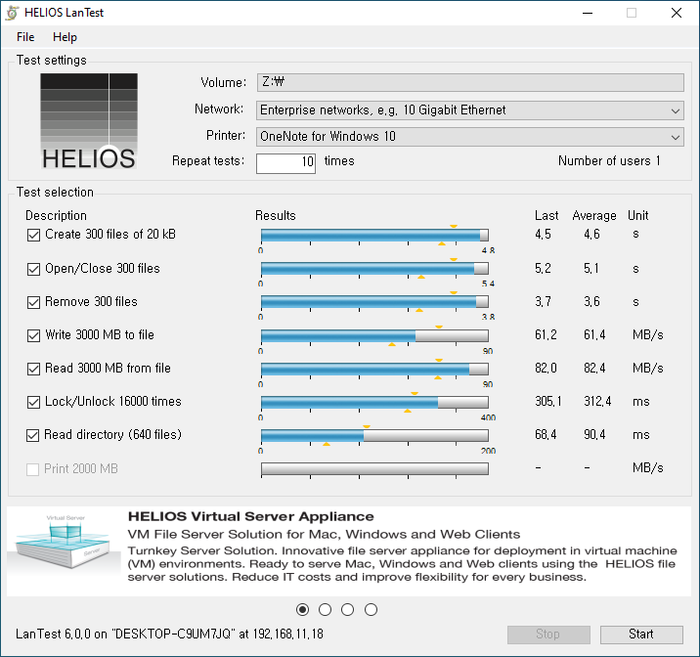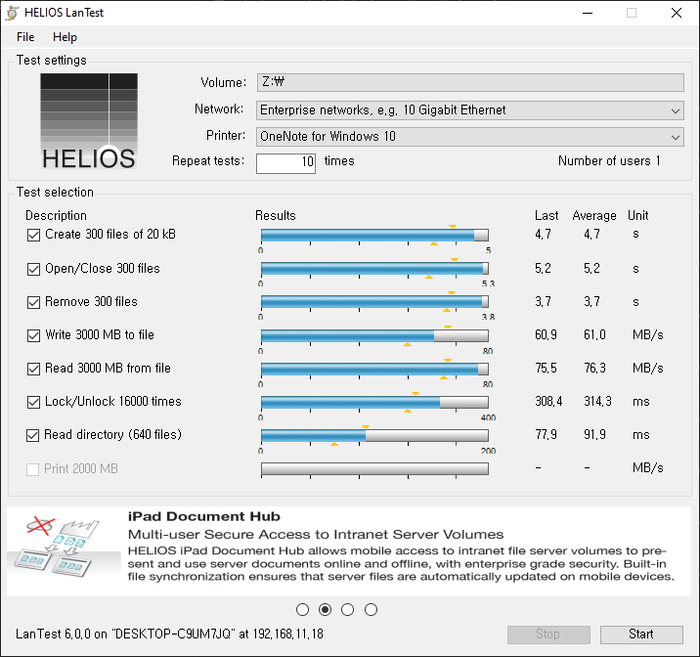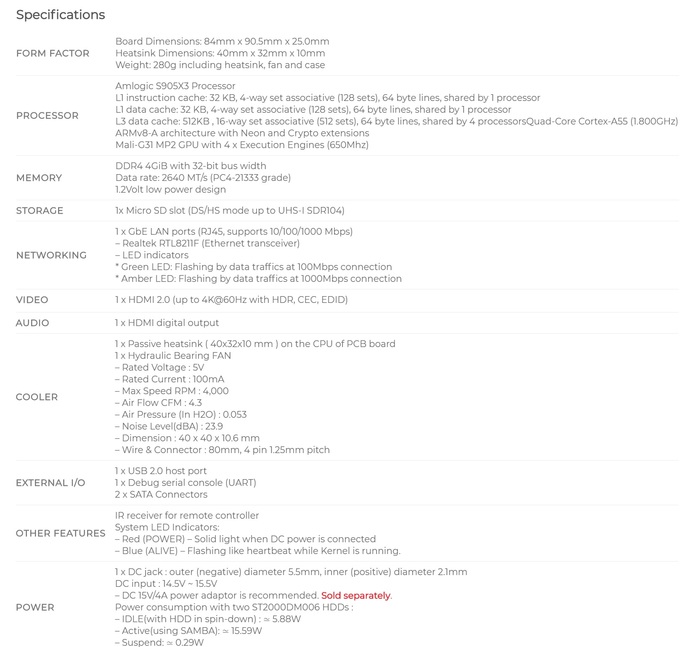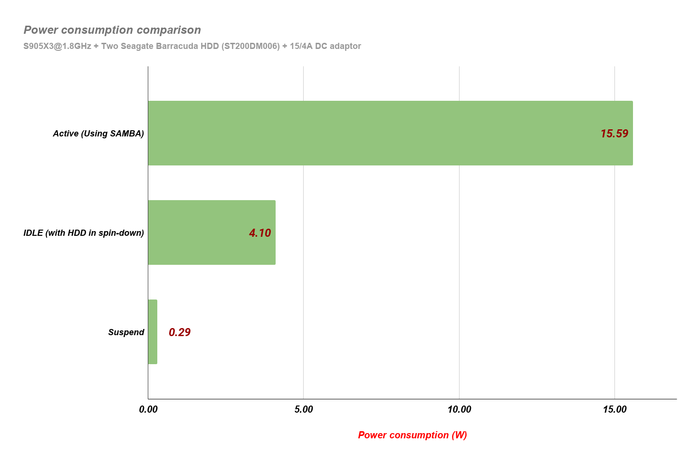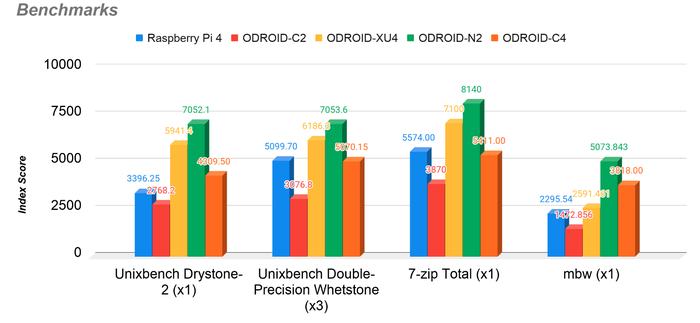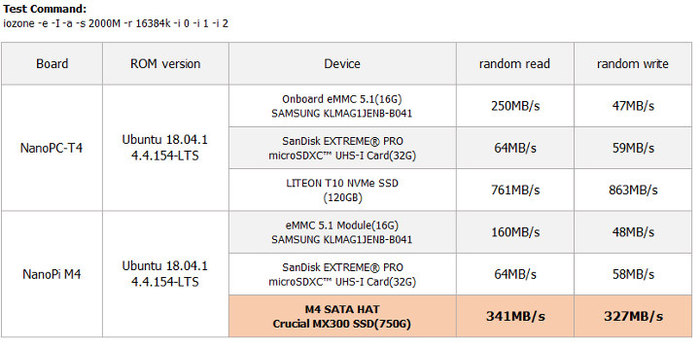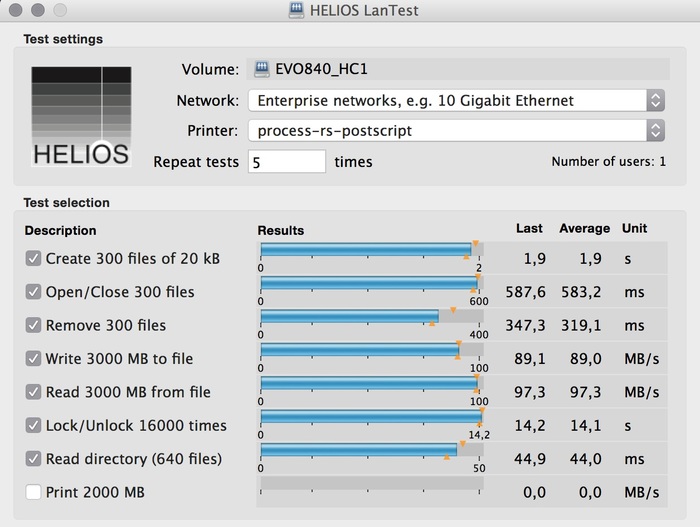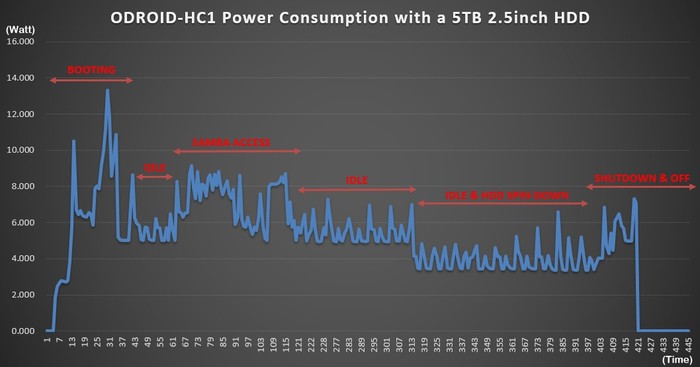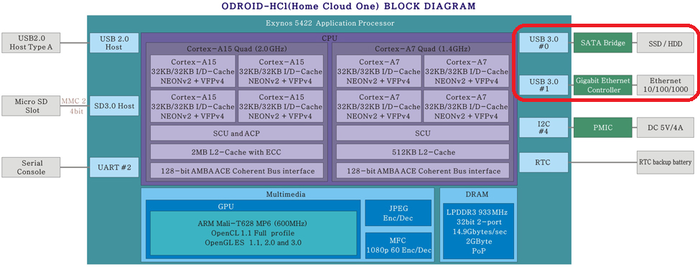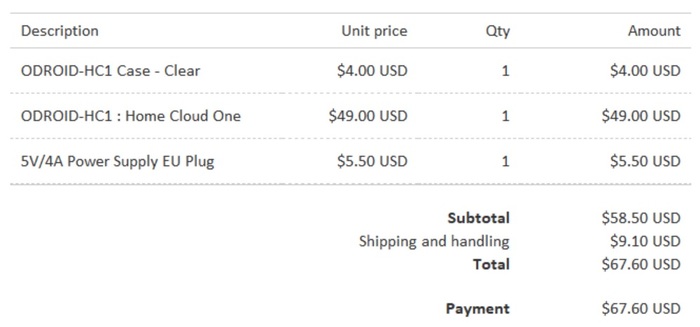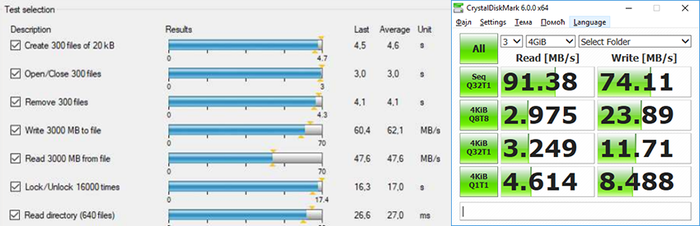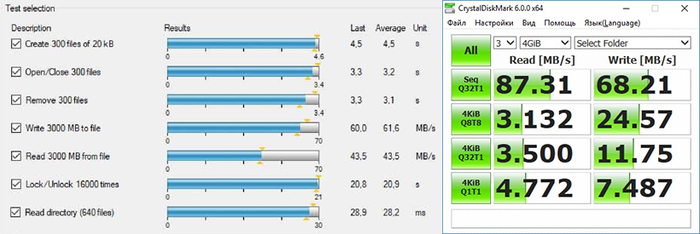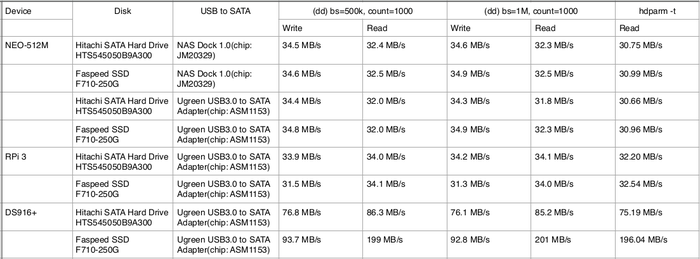домашний медиа сервер для windows 10 какой лучший
Как подключить телевизор к компьютеру по DLNA (медиа-сервер)
Как подключить телевизор к компьютеру по DLNA (медиа-сервер)
Из этой статьи вы узнаете о том, как подключить телевизор к компьютеру по DNLA, через домашний медиа-сервер. После того как вы настроите медиа-сервер на своем компьютере, у Вас появиться домашняя мультимедийная сеть. По ней вы сможете передавать видео с компьютера на телевизор, а также другой медиа-контент (фотографии, музыку) и воспроизводить в режиме реального времени. Такой подход к воспроизведению видео и аудио файлов на своем телевизоре избавит вас от необходимости каждый раз загружать медиа-контент на USB флеш-накопитель и создаст условия для выбора необходимого файла на TV панели.
Как связать компьютер с телевизором по DLNA.
Следует сказать, что для того чтобы создать такую сеть между компьютером и телевизором, ваша TV панель должна поддерживать набор стандартов DLNA. Что же такое DLNA?
Все именитые бренды такие как Microsoft, Intel, Hewlett-Packard, Nokia, Samsung, LG, Sony. состоят в этом цифровом альянсе, а вот Apple совместно с компанией BridgeCo разработала свой стандарт (технология и протокол) AirPlay, который поддерживают устройства от таких производителей, как Bowers & Wilkins, iHome, Marantz, JBL. Следовательно, если ваш телевизор или любое другое устройство от компании Apple, то подключить его в имеющуюся у вас сеть DLNA вы не сможете.
Многочисленные обращения в службу поддержки от разных пользователей результатов не дали и все как один получили весьма сухой ответ: «Наш продукт AllShare не работает на доброй половине хостов». Ну что же давайте их оставим наедине со своим глючным «продуктом» и воспользуемся универсальной альтернативой, программой Домашний медиа-сервер (UPnP, DLNA, HTTP). Она работает с телевизорами от Samsung, LG, Philips, Sony, Toshiba. Более детально с возможностями программы вы можете ознакомиться на официальном сайте.
Установка и настройка домашнего медиа-сервера DLNA.
Как вы уже поняли, для того чтобы создать сеть между компьютером и телевизором, нужно установить медиа-сервер. Запускайте скачанный с официального сайта дистрибутив программы и приступайте к установке.
Все что вам нужно сделать, это указать путь установки, поставить галочку в «Создать ярлык» и нажать на кнопку «Установить». Процесс установки пройдет быстро, а по его завершению запустите программу.
После запуска программы вам предложат ознакомиться со списком изменений. Нажмите кнопку «Закрыть» и в новом окне «Начальные настройки» в выпадающем меню «Устройства из списка» выберите тип своего устройства. В зависимости от выбранного вами типа медиа-устройства в поле «Встроенная поддержка файлов» будет отображаться через запятую список поддерживаемых форматов согласно документации.
Если ваше устройство поддерживает какие-нибудь другие типы форматов, которых нет в предлагаемом программой списке, то вы можете переключиться на «Произвольное устройство» и в поле расширений (фильмы, музыка, фото) через запятую дописать необходимый формат. Жмите кнопку «Далее».
В следующем окне «Каталоги медиа-ресурсов» нужно расшарить, то есть сделать видимыми папки или локальные, сетевые, съемные диски для своего устройства. Здесь же вы можете добавить свой каталог с медиа-контентом (указать путь к нему) щелкнув по кнопке «Добавить» и удалить уже предложенные папки программой.
Зеленые точки указывают на то, какой тип медиа-контента храниться в данном каталоге. Как правило я открываю доступ к локальным и съемным дискам потому, что это избавляет от необходимости загружать и перемещать файлы в определенные каталоги. Для этого нужно отметить галочками нужные пункты и добавить свои локальные диски. Жмите кнопку «Готово». После этого программа вам предложит выполнить сканирование медиа-ресурсов. Жмите кнопку «Да».
Так же вы можете добавить все локальные диски (или избранные каталоги) после установки медиа-сервера в настройках программы на вкладке «Медиа-ресурсы». Для этого нужно нажать кнопку «Добавить» и выбрать локальный диск, а после «Сканировать». После этого в интерфейсе программы будет отображаться весь список видео файлов, которые хранятся на вашем жестком диске (смотрите изображение ниже). Имейте ввиду, что из-за большого объема сканирования медиа-информации во время запуска сервера, программа будет загружаться дольше.
Так, что решайте сами какой объем медиа-данных будет доступно серверу. Чем меньше будет добавлено локальных дисков (каталогов), тем быстрее будет запуск медиа-сервера.
Идем дальше. После того как выполниться сканирование появится окно «Резервирование/восстановление данных программы». Здесь если желаете можете указать другой путь для каталога резервных копий и настроить автоматическое выполнение резервирования по расписанию. Я же оставлю все как есть.
В поле «Каталог резервных копий» отображается путь для сохранения и восстановления настроек программы. После того как вы нажмет кнопку «Выполнить» настройки будут сохранены. Все, жмите кнопку «Закрыть» потому, что все основные настройки выполнены и домашняя сеть компьютер-телевизор создана.
Рекомендую вам в настройках программы на вкладке «Дополнительно» отметить галочкой пункт «Установка службы Windows Домашний медиа-сервер (UPnP, DLNA, HTTP)» чтобы медиа-сервер запускался как служба. После этого подтвердите свои изменения нажав кнопку «Ок».
Чтобы запустить свой домашний медиа-сервер DLNA, достаточно нажать на кнопку в верхнем меню программы «Запустить». Берите пульт в руки и выбирайте из списка свой медиа-сервер.
Теперь у вас есть своя сеть между компьютером и телевизором. Кстати, если вам нужно проверить свой телевизор на битые пиксели и по возможности их восстановить, то подробно об этом читайте здесь. А у меня на сегодня все. Надеюсь подготовленный материал был для вас полезен и легок к восприятию. До встречи на страницах блога. Пока!
Как собрать и настроить домашний медиасервер?
Содержание
Содержание
Высокоскоростной Интернет разделил людей на две группы: одни подписываются на стриминговые сервисы, другие предпочитают по старинке хранить собственные копии фильмов и альбомов на жестком диске, особенно если это касается редких релизов, которых не найти онлайн. Но Netflix или Spotify легко запустить с любого устройства, а как получить доступ к файлам, хранящимся на диске, с телевизора или смартфона? Для этого нужно организовать домашний медиасервер. Это намного проще, чем кажется, и осуществимо даже стандартными средствами Windows.
Что такое DLNA-медиасервер?
Домашний медиасервер позволяет подключить все доступные устройства в единую беспроводную сеть и организовать общий доступ к музыке и фильмам на жестком диске, флешке и SD-карте. Это избавляет от необходимости хранить по копии фильма или альбома на ПК, планшете, смартфоне, ноутбуке и в памяти ТВ — достаточно будет одной копии на медиасервере.
Медиасервером можно сделать множество девайсов:
По своей сути, все эти устройства представляют собой компьютер с процессором, видеоядром, оперативной памятью и диском для хранения файлов. Чтобы превратить их в медиасервер, нужна технология высокоскоростной передачи контента в режиме реального времени. Она называется DLNA.
DLNA представляет собой набор стандартов для объединения поддерживающих эту технологию устройств в единую домашнюю сеть для передачи медиаконтента. Чаще всего это телевизоры, принтеры, плееры и ресиверы, а также портативная техника — смартфоны, планшеты, ноутбуки и т. д. Многие производители используют DLNA в своих экосистемах под брендовыми названиями:
Аналогом также является Apple AirPlay, однако он использует иные протоколы и работает только с устройствами Apple.
Проще всего подружить медиасервер с ТВ, если последний поддерживает DLNA. В ином случае поможет подключение с помощью ТВ-бокса или микрокомпьютера.
Медиасервер из ПК
Домашний медиасервер можно организовать на рабочем ПК. Понадобится лишь роутер и устройство с поддержкой DLNA, например, телевизор.
Если ТВ и ПК объединены одной домашней сетью, Windows 10 позволяет без лишних настроек передавать контент напрямую на устройство. Достаточно щелкнуть по файлу правой кнопкой мыши и выбрать нужный девайс из списка во вкладке «Передать на устройство» («Cast to device»).
Чтобы не кликать каждый раз по файлам на ПК, а выбирать их сразу с ТВ или планшета, понадобится настроить DLNA-сервер:
Теперь на ТВ и портативных устройствах появится доступный медиаконтент. Однако он будет в неотсортированном виде, хранить так сотни фильмов и альбомов невозможно. Понадобится настройка папок и категорий. Их возможно упорядочить даже с помощью Windows Media Player 11 и выше: щелкнуть правой кнопкой по разделу «Видео», выбрать «Управление видеотекой» и добавить в список папки с заранее отсортированными роликами. Аналогично с фото и музыкой.
Наконец, DLNA-сервер легко организовать с помощью программ, которые иногда называют медиацентрами. Они позволяют:
Существует множество медиацентров, самые популярные из них:
Минус организации медиасервера на ПК в том, что придется постоянно держать его включенным, чтобы все работало. Плюс программа медиацентра будет отнимать часть ресурсов, особенно при транскодировании. Можно, конечно, использовать отдельную машину, например, старый компьютер, но возможности системы будут ограничены его производительностью: далеко не каждый старый ПК сможет без лагов воспроизводить видео в 4К на ютубе.
Медиасервер из роутера
Некоторые роутеры с USB или SATA-разъемом умеют подрабатывать медиасервером. В характеристиках роутера должна быть указана функция DLNA-сервера. Также понадобится минимум 128 Мб оперативной памяти (лучше 256 Мб). Если сеть Wi-Fi слишком загружена в диапазоне 2.4 ГГц, пригодится двухдиапазонный роутер. Он поможет избежать потери пакетов, которые будут выражаться в лагах и фризах. Для нормальной работы скорость соединения должна быть не ниже 60 Мбит/с.
Обычно настроить DLNA на роутере можно прямо в его веб-интерфейсе: нужно включить саму функцию и выбрать папки с контентом. Далее можно подключать к нему смартфоны и телевизоры. Главное преимущество в простоте решения, но есть и недостатки:
Медиасервер из ТВ-приставки
Что, если телевизор недостаточно умный и не поддерживает DNLS? Тогда можно подключить к нему дополнительное устройство, к примеру, ТВ-бокс. Они поддерживают DLNS и предоставляют возможность загружать на флешку или SD-карту свои медиафайлы, чтобы просматривать их с ТВ, а иногда и других устройств. Более того, Андроид дает этим приставкам функциональность смартфона или планшета, позволяя устанавливать на них приложения, пользоваться стриминговыми сервисами, ютубом, играть в игры и т. д.
ТВ-боксом легко пользоваться: настройка под себя не отнимет много времени, и для большинства покупателей его возможностей будет достаточно. Но есть и минусы:
Медиасервер из микрокомпьютера
Любители DIY могут сделать медиасервер на базе микрокомпьютера Raspberry Pi, ASUS Tinker Board или похожего. Такие обычно поставляются в виде платы без корпуса, на которой установлен ARM-процессор, ОЗУ, видеокарта, модули Wi-Fi и Bluetooth, порты USB, HDMI и Ethernet. Соответственно, к нему можно подключить почти любой ТВ и даже внешнюю звуковую карту.
Это позволяет точно подобрать модель по характеристикам под свои задачи и самостоятельно сконструировать корпус и систему охлаждения. К микрокомпьютерам можно подключить и SD-карты, и HDD (как USB, так и SATA через переходник). Мощности Raspberry Pi 3 Model B+ хватает, чтобы проигрывать фильмы в высоком разрешении и видео в 4K на ютубе.
Чтобы превратить микрокопьютер в медиасервер, понадобится:
Тем, кто не хочет заниматься конструированием корпуса и охлаждения, подойдет микрокомпьютер типа Intel Compute Stick. На него можно установить Windows 10 и работать хоть с привычными офисными приложениями, хоть с фотошопом, поэтому такая штука все чаще появляется в офисах. Соответственно, можно установить на него программу и использовать его в качестве медиацентра. Однако мощностей процессора Intel Atom x5 Z8330 1440 МГц не хватает для просмотра видео 4К, по крайней мере, в ОС Windows.
Сегодня появилась целая категория компьютеров-флешек и неттопов. Также есть чуть менее компактные платформы для ПК. Однако модели с мощным процессором стоят уже в одной ценовой категории с профессиональным решением для организации медиасервера — сетевым хранилищем или NAS.
Медиасервер из NAS
NAS — это сетевые хранилища. Их предназначение — доставлять файлы так быстро, как это возможно. Но главное, что они позволяют подключить сразу несколько жестких дисков с возможностью моментально заменять их. Это позволяет организовать домашнюю медиатеку исполинских масштабов с фильмами в 4К и альбомами в Hi-Res.
Чтобы использовать NAS в качестве медиацентра, нужно внимательно изучить характеристики. Понадобится мощный процессор (хотя бы 2, а лучше 4 ядра) и ОЗУ объемом не меньше 2 Гб. Тогда не будет лагов при транскодинге и просмотре 4К. Многие модели позволяют добавить оперативки и улучшить скорость работы благодаря SSD и организации на нем кэш-памяти для быстрого доступа к часто используемым файлам.
Желательно подключить к NAS жесткий диск, заточенный под длительную работу нон-стоп. Для таких задач производители выпускают оптимизированные для NAS винчестеры.
В качестве ОС можно использовать Kodi, Plex, emby и другие. Однако главный недостаток NAS в том, что они созданы с оглядкой на продвинутых пользователей, поэтому настройка потребует определенных знаний и терпения.
Заключение
Медиасервер позволяет не только организовать гаджеты в удобную домашнюю экосистему, но и через Интернет открыть доступ к файлам в хранилище из любой точки земного шара. Так можно настроить собственный стриминг-сервис, чтобы слушать свою музыку и смотреть свои фильмы с портативного устройства везде, где позволяет скорость сети.
DLNA-сервер для дома и семьи
Как-то так сложилось, что тег DLNA сервер чаще встречается в постах-вопросах, чем в ответах. И если в вопросах установки на домашний Windows-ПК какой-то пользовательский опыт накоплен, то определиться с выбором ПО для домашнего сервера/NAS-а/медиацентра — оказалось непросто. Распределившись по песочницам народ обособленно решает проблемы каждой программы в отдельности. А понять что из них чего стоит и нужно ли оно вообще — лично мне не удалось.
И вот, я вооружившись ссылкой с Википедии Как выбрать DLNA-сервер под Windows, Mac OS X или Linux — опробовал почти всё, что есть под Linux.
DLNA — его место в домашней сети
На что ставить
Домашний компьютер — как правило это Windows-машина. Смотреть фильм с перекодированием пока кто-то играет — не получиться; режима 24/7 нет и близко. На роль не подходит. Поэтому Windows версии программ я даже не рассматривал.
Роутер, прошитый DD-WRT/OpenWRT — есть пакеты для этих прошивок и они работают. Аппаратные ресурсы очень ограничены — транскодирование малореально, скорость доступа к USB порту и сетевым папкам сильно ограничена. Тем не менее — многим и такое подходит.
NAS или домашний сервер с Linux — самое универсальное решение. Программ много. Ограничений по протоколам нет. Производительности x86 процессоров 5-летней давности (в моем случае это Athlon X2-6000) хватает для одновременного перекодирования на-лету двух фильмов любого формата.
Личный опыт, оценка программ
MiniDLNA, uShare и xupnpd
MediaTomb
Rygel
Массовый, есть почти везде. Но очень криво ставится в режим демона (нужно самому писать init-скрипт, создавать папки и пользователя). Является частью проекта gnome и тянет за собой gstreamer (а то и pulseaudio). Если у кого на компьютере стоит KDE или что-то другое — совсем неудобен. Иконки для видео генерирует через tumbler из проекта XFCE, да и то с нюансами. Регулярно падает.
До изучения особенностей транскодирования у меня руки не дошли. Мой вердикт — «не годен«.
PS3 Media Server
Очень старый проект. И хотя от своего начального применения: «Раздавать фильмы/музыку с домашнего Windows ПК на Sony PS», — проект сильно развился. Но JAVA-код и требования для запуска X-сервера меня от него отвернули.
DLNA-сервер в нём есть. Но держать этот комбайн ради одного лишь модуля глупо.
Тем более, что именно из XBMC родился отдельный проект медиа-сервера Plex.
Universal Media Server
Кривой он какой-то. Показывал мне все дерево каталогов вместо выбранной папки. Файлы открывал лишь некоторые и регулярно сыпал ошибками в консоль. С transconding-ом я вообще не разобрался.
Весьма тяжелый из-за JAVA-кода. Обязательно нужен запущенный X-сервер — демоном его не поставишь. «Не годен.«
GMediaServer
Проект заброшен. Внимания не достоин.
LXiMedia
Простая и удобная реализация DLNA-сервера. Достаточно выбрать папки с файлами, жестко задать параметры транскодирования, аудиодорожку, субтитры. Никаких пофилей, настроек. К тому-же это GUI-приложение, демоном не ставиться.
На мой взгляд он в таком виде бесполезен — один из многих и далеко не лучший.
Serviio
Skifta
Не включен в Linux-репозитории, а потому редок. Но он имеет графический инсталлятор и несет с собой jre, а потому станет почти в любой системе. Неудобен тем, что запускается в два шага — вначале утилитка в SystemTray, потом — сам media-server. Без иксов и демоном не пойдет. Очень прост и лаконичен, но сильно грузит систему (JAVA-код).
TVMOBiLi
TwonkyServer
Как пишут разработчики — «A complete Media Solution». Подтверждаю.
Этот монстр вырос из XBMC и умеет все и даже больше. К фильмам найдет постеры, рейтинги и кучу данных. Сериалы к тому-же ещё и распределит по сезонам и эпизодам. Музыкальную коллекцию упорядочит из любого исходного вида.
Транскодирование делает из всего под всё. Параметрами можно управлять прямо из экранного меню телевизора. Для умных устройств вроде телевизоров LG Smart TV и Apple TV поддержка выходит далеко за пределы протокола DLNA.
Есть поддержка собственного облачного сервиса, что позволяет смотреть домашнее видео удаленно — сервер подстроит параметры отправляемого видео под возможности устройства и канала связи.
Есть отдельно написанные клиенты под мобильные OS и плитки Windows 8.
Для Ubuntu, Fedora, CentOS и массовые модели NAS есть готовые пакеты. Под все остальное — устанавливается простой распаковкой. Из зависимостей требует лишь Avahi-daemon.
К сожалению механизм транскодирования слабо допускает вмешательства в работу — профили подправить можно, но возможности сильно ограничены.
Способен решить любые задачи в рамках темы, при этом бесплатен, стабилен и как ни странно — быстр.
Очень хотелось бы, что-бы кто-то этот список дополнил и/или внес изменения.
Домашний медиа сервер/хранилище данных своими руками
Доброго всем дня!
Меня всегда корежило, что надо постоянно держать включенным ПК для просмотра видео контента на различных устройствах в доме (планшет, смартфон, ноутбук, телевизоры). Речь идет только о скачанном контенте (сериалы, тв передачи и пр.)
Вот есть несколько вариантов решения данной проблемы:
1)Держать ПК постоянно включенным
2)Если у вас подходящий роутер, поднять на нем dlna сервер, торрент клиент и samba для доступа к файлам
3)Собрать небольшой (или большой) ПК для организации на нем торрент клиента, файлового хранилища (samba), медиа сервера для воспроизведения контента на других устройствах сети.
4)Использовать онлайн сервисы (типа Иви, мегого, кинопоиск и пр.)
5) Операционная система, вот здесь то и кроется самый главный вопрос, что использовать?
Испробовав все, кроме Unraid, я остановился на Xpenology, вот почему:
-Простота использования
-Есть все нужны приложения для моих целей
-Система в целом не тяжелая, потребляет мало ресурсов
-Доступ по Web интерфейсу, она для этого и предназначена
Покупать synology меня честно жаба душила, поэтому такая альтернатива как раз по мне =)
В кратце пробегусь, как установить Xpenology На ваш ПК, материалы беру с офф сайта xpenology:
1)Нужна флешка которую вы оставите в ПК для загрузки эмулируемой ОС (этакий загрузчик)
4) Установить и запустить программу OSFmount, смонтировать Partition 0 (15 Mb) и Partition 1 (30mb) из файла загрузчика, перед монтированием убрать галку Read-only drive
Редактируем файл grub/grub.cfg в данном смонтированном образе.
Копируем их с заменой в Partition 1 (30mb)
5)Размонитруем флешку в программе OSFmount
6) Скачиваем Rufus для записи на флешку нашего образа.
Выбираем образ, записываем его на флешку. Ждем пару минут.
Готово, теперь можно вставлять нашу загрузочную флешку в будущий «NAS».
Далее подготовим BIOS нашего ПК для установки и запуска ОС xpenology.
Эти настройки исключительно индивидуальные, под разное железо могут отличатся параметры для успешного запуска, но есть пара, которые подходят 90% железу:
Мы почитали форум, нашли какие настройки подходят нашему оборудованию и идем дальше.
Тут устройство должно определиться и предложить установку.
Выбираем установку вручную, скачиваем нужный нам файл прошивки с Архива Сниоложи
Для моего загрузчика DS 918+ asrock j3455 подходит 25426.
На всякий случай вот мой загрузчик, в нем уже поменяны extra/extra2 на последние, вам нужно будет только в разделе partition 0 / grub/grub.cfg поменять PID и VID флешки.
Выполняем настройку и у нас в итоге должно вылезти окошко авторизации:
Система установлена, это уже хорошо!
Теперь нам нужно создать Пул ресурсов хранения и Раздел на наших жестких дисках:
Пуск>Диспетчер хранения
Приступим к установке нужных нам приложений.
Нам потребуется прописать репозиторий пакетов от community synology.
Центр пакетов >Настройки >> Источники пакетов
Центр пакетов >Настройки > Основное
Теперь в поиске вбиваем Transmission и устанавливаем его.
При установке выбираем папку, куда скачивать торренты. И указываем логин и пароль для управления нашим клиентом.
Для того, что бы торрент клиент смог записывать данный в вашу папку для скачивания, необходимо дать разрешения группе sc-download на чтение/запись.
File Station > Папка с заказчиками> Свойства > Разрешения > Создать > Вводим группу sc-download и даем ей права на запись/чтение.
Можем к нему подключить через браузер или remote GUI
http://IP адрес вашего сервера:9091/
Логин и пароль указанные при установки
Делаем общий доступ к папками для наших устройств в локальной сети.
Панель управления > Файловые службы> SMB (Включить)
Дополнительные настройки и ставим все как на скрине
По сути и все, мы теперь можем качать и смотреть файлы с нашего сервера на любом устройстве =)
Так же мы можем установить медиа сервер Plex для комфортного просмотра видео на тв и смартфонах.
13 000р за тихий, почти не тратящий энергию сервачок )
Потребление в среднем 17-20вт в час, в месяц выходит по деньгам не более 60-70 рублей.
Если кому-то будет интересно, могу сделать пост об установке Ubuntu, xigmanas(nas4free) на такого вида сервер.
А просто готовый NAS купить чем плохо?)
сколько это в деньгах? текущий комп не умеет в экономичность?
а то если посчитать, покупка новой приблуды может лет 5 окупаться
Ага. У меня тоже так начиналось. А теперь вот это:
И вот зачем такие сложности? Ладно если нет денег, тогда и 13 тыс достаточно весомая сумма для бюджета. А если средства более менее есть не проще купить готовое решение? Хотя еще проще просто держать компьютер 24/7 включенным и всё.
Собственно у меня сделано так: 65″ 3Д ТВ используется как монитор от компа-медиацентра, подключенного через ресивер 7.1 Denon, Ryzen 2200G, ssd 120 + 2* 4 Tb HDD, и он же является файловой помойкой для всего остального и для всех устройств. Сеть гигабитная + WiFi 300. Без всяких «серверов» и прочих приблуд. На нем же и торрент клиент ( зачастую качаю сериалы в Full HD и фильмы формата Bluray ISO 3D по 40-70 гиг, благо инет 1 гигабит оптика ), на нем же онлайн IP-TV от провайдера в HD. Беспроводная мышь и клавиатура. Для просмотра 3d ISO использую PowerDVD, для всего остального Pot с SVP. И никаких проблем, хоть с планшетом на толчке сиди смотри что хочешь.
Я ни в коем случае не осуждаю автора, автор молодец, возможно кому то такое решение нужно и полезно. ИМХО.
Плюс за развернутую и понятную инструкцию. Я ленивая жопа, хватило танцев с бубном с железками и софтом на работе, да и покупать специально железо как-то не хочется (хотя, думаю можно приколхозить под эту задачу мать от старого ноута, например), так что пользуюсь forkplayer на телевизоре, и hd videobox на android, в принципе, с моим каналом интернет никаких трудностей не испытываю. Но тема интересная, можно как-то заморочиться.
Интересно, красава что всё разжевал
самосборный нас имеет смысл если железо бесплатно или почти бесплатно, иначе дешевле держать включенным основной комп. )
сам юзаю freenas стабильно работает 5+ лет, но он хочет от 8 гиг оперативки.
65″ TV Sony, приставка xbox one, на приставке приложение fs клиент, и все. Смотри все с интернета, со всех сервисов бесплатно.
@moderator, Предлагаю перенести пост в «Лигу Сисадминов»
уважаемый автор, привествую. попробовал перейти на данный сервер с FREENAS, собственно доволен, но возникла проблема с воспроизведением видео
Не подскажите какую плату взять сейчас можно, что бы проделать тот же путь. Указанной вами платы почти нигде нету, а какую купить, чтоб проблем с драйверами не было, я чот не знаю
Спасибо большое. Собрал бюджетный нас из неттопа который валялся. Автор спасибо
Не подскажите, какую плату взять на сегодняшний день, чтоб реализовать то же самое и небыло проблем с драйверами. Т.к. платы как у Вас нету в наличии почти нигде(
Полёт нормальный, но проца не хватало на декодинг видеопотока с fullhd на hd условно (в дороге посмотреть например). Вернее, хватало «на одного».
Уже 2 года на OpenMediaVault, недавно пересобрал его в свеже вырезанный корпус. Изначально ставил только для NextCloud, очень много фото делаю на телефон, а оттуда из любого места отправляется на сервер. Теперь подключил к нему принтер.
На старом конфиге стояли 2 x HDD IDE по 320 гб которые были по сути ненужными. Сейчас один из них вышел из строя, по этому было решено обновить HDD и запихнуть все в новый корпус по нужным мне размерам в шкаф.
Поставил на телевизор forkplayer(вроде так называется) и больше вообще ничего не надо
Я месяцок помониторил авито и купил Thecus N7700PRO за 10 тысяч. И такие варианты там выстреливают регулярно. Идеальная просто девайсина.
а я поставил centos 8 потому, что потом навесил туда сайты и облако. правда выбрал материнку с 2 eth и добавил wifi карту для раздачи интернета. теперь это NAS + роутер + хостинг + облако
Все плюшки synology доступны? Фотки с телефона под ios/android можно лить в это облако? Хотелось бы уже уйти навсегда с гугл фото, но я никак не выберу себе NAS, сам уже подумываю о самосборе
Я взял старый ноут с внешним дополнительным винтом. Линукс с текстовой консольню. Потребление 11вт. При пропадении питания хватает аккумулятора. Аптайм пока что около года.
И вот это все надо было поднимать в среде виртуализации на виртуальной машине 🙂 Какой-нибудь Proxmox бесплатный
Купил microserver gen7 за примерно 200 баксов, набил дисками, поставил W2008.
Я использую для этого FreeNAS
Все эти плагины там есть по умолчанию
Установил в одно действие, создал пул, присоединил диск, включил нужные протоколы.
стильный модный дизайн веб интерфейса
не надо танцев с бубном при установке и настройке
Кажется поднимается слишком долго, минут 4-5. С другой стороны, я ему скормил оперативки в два раза меньше, чем его минимальное требование, так что может от этого.
Я раньше юзал raspberrypi 3, потом перешел на orangepi 3. Апельсинка мощнее малины и имеет 1Gbit ethernet + usb 3.0
В данный момент orangepi работает на debian. Жесткий диск usb WD 2tb.
Софт: PLEX, Transmisson, samba
Скорость работы для меня приемлемая (что не скажу про raspberrypi3)
Файлы по samba летают на скорости 50-70мб/с
Торренты закачиваются на максимальной скорости провайдера 30-35 мб/с
Plex без проблем транслирует 4k 10bit HDR
Стоимость хз, покупал давно. Ну пусть тыс 2-3 без диска.
А что плохого в постоянно включённом компьютере?
Может я чего не знаю?
Тостер для NAS
Ребята из Hardkernel продолжают выпускать железки для бюджетных домашних хранилищ пополнив линейку Home Cloud моделью ODROID-HC4.
Новая модель выполнена в прозрачном корпусе, который выглядит как тостер и поддерживает вертикальную установку двух 2,5- или 3,5-дюймовых HDD или двух SSD накопителей, а также их комбинации.
Сама плата выглядит следующим образом:
A CPU Amlogic S905X3
D RJ45 Ethernet порт (10/100/1000)
F USB 2.0 порт (один)
G Цилиндрический разъём питания 15В/4A
H 2x системных светодиодных индикатора
K GPIO для дополнительного OLED экрана
M Разъем подключения вентилятора
N Переключатель загрузки
Плата с установленным радиатором:
Система базируется на четырехядерном Cortex-A55 1.8ГГц с 4ГБ памяти и в отличие от предыдущих моделей HC1/2, у которых подключение единственного накопителя осуществлялось через USB3.0-SATA мост, новая модель оснащена PCIe-SATA контроллером ASM1061 с уже двумя портами для подключения накопителей.
Что позволило достичь следующих показателей.
Скорость передачи крупных файлов по самбе на Windows-клиенте по гигабитному проводному соединению:
Синтетические тесты Helios LAN Test:
Samsung 860 EVO 250GB SSD
Seagate Barracuda 2TB HDD (ST2000DM006)
Полные спецификации выглядят следующим образом:
Во время тестирования в специальной камере с установленной температурой 30 градусов температура кристалла оставалась в пределах 50-60 градусов под нагрузкой. 40-миллиметровый вентилятор справляется с нагревом системы и позволяет обойтись без уменьшения рабочей частоты.
Температура жестких дисков через smartctl около 40 градусов во время продолжительного теста rsync:
Изображение работающей системы в инфракрасном диапазоне при температуре в камере 33 градуса:
Поверхность жестких дисков при этом нагрелась до 45 градусов.
При установке температуры в камере 25 градусов температура поверхности жестких дисков уменьшилась менее 40 градусов.
Не менее интересен и график энергопотребления системы с двумя HDD:
Измерения проведены во время передачи крупных файлов по самбе.
Энергопотребление ST2000DM006 с остановленным шпинделем составляет около 0,75Вт каждый, таким образом в этом режиме сама плата потребляет около 2,1Вт.
Кстати из спящего режима система может выходить по WOL, по сигналам от инфракрасного ПДУ и по будильнику.
Система оснащена загрузчиком Petitboot, который позволяет загружать ОС как с флэш карты, так и с одного из жестких дисков. Производитель предоставляет образы Ubuntu 20.04 MATE(x11) и Ubuntu 20.04 MINIMAL с ядром 4.9. Кроме того возможна установка Ubuntu и Debian через Netboot установщик.
CoreELEC поддерживает ODROID-HC4 с версии 9.2.5.
Анонсирована также поддержка OMV и Android.
Тостер поставляется в двух комплектациях: с дополнительной платой часов реального времени и дюймовым OLED-экранчиком для вывода системной информации за 75$:
И без такой платы за 65$:
Сравнительное тестирование производительности различных одроидов и четвертой малинки:
Способ установки накопителей уже вызвал у некоторых пользователей сомнения в надежности, поэтому предлагают отказаться от комплектного корпуса и использовать SATA удлинители, либо доработать штатный корпус дополнительными заглушками, поддерживающими SSD накопители:
Шапка для банана
Заявленные характеристики:
Чипсет PCIe-SATA – Marvell 88SE9215 четырехпортовый SATA-контроллер (6 Гбит/сек)
USB – два 4-контактных разъема USB 2.0
40-контактный разъем для NanoPi M4
Кнопка включения, перемычка кнопки включения
Светодиод питания, четыре индикатора SATA
Теплоотвод – радиатор охлаждения чипсета; 2-контактный разъем для вентилятора, ШИМ модуляция для выхода 12 В
Вход 12В DC через цилиндрический разъем или 4-контактный разъем;
2A требуется для одного 3,5-дюймового жесткого диска или четырех 2.5-дюймовых жестких дисков;
5А нужно для четырех 3,5-дюймовых жестких дисков
4-контактный разъем питания MOLEX с выходом 12 В и 5 В для питания накопителей
Размеры – 65 x 56 мм
Данная плата предназначена для работы совместно с одноплатником NanoPi M4.
Который имеет такие характеристики:
SoC – 6-ядерный процессор Rockchip RK3399 big.LITTLE, 2 Arm ядра Cortex-A72 до 2.0 ГГц, 4 ядра Cortex-A53 до 1.5 ГГц, графический процессор Mali-T864 с поддержкой OpenGL ES1.1/2.0/3.0/3.1, OpenVG1.1, OpenCL, DX11 и AFBC, а также VPU с декодированием 4K VP9 и 4K 10-бит H265/H264
Оперативная память – двухканальная 4 ГБ LPDDR3-1866 или двухканальная 2 ГБ DDR3-1866
Хранение данных – разъем для модуля eMMC, слот для микро SD карты.
HDMI 2.0a до 4K 60 Гц с поддержкой HDCP 1.4/2.2
4-полосный разъем MIPI-DSI
Аудио – 3.5 мм аудио разъем, HDMI цифровой аудиовыход, микрофонный разъем
Камера – один или два 4-полосных разъема MIPI-CSI (один мультиплексированный с MIPI-DSI), двойной ISP до 13 Мп
Сеть – Гигабитный Ethernet, двухдиапазонный WiFi 802.11 a/b/g/n/ac, Bluetooth 4.1 с двумя u.FL разъемами для антенн
USB – 4 порта USB 3.0, один порт USB 2.0 type-C с режимом OTG и входным питанием
40-контактный разъем GPIO с 3x 3 В/1.8 В I2C, до 1x 3 В UART, 1x 3 В SPI, 1x SPDIF_TX, до 8x 3 В GPIO, 1x 1.8 В 8-канальный I2S
24-контактный порт расширения с 2 интерфейсами USB 2.0, PCIe x2, 1x PWM
Отладка – 4-контактный разъем UART (3 В, 1.5 Мбит/сек)
Разное – кнопка включения и индикатор, пользовательский индикатор, 2-контактный разъем для RTC батареи
Питание – 5 В / 3 А через порт USB-C; RK808-D PMIC
Размеры – 85 x 56 мм (8-слойная печатная плата)
Итоговый бутерброд выглядит следующим образом:
Разработчик предоставляет образы 64-бит FriendlyCore 18.04, 64-бит FriendlyDesktop 18.04 и 32-бит Lubuntu 16.04 с Linux 4.4, Uboot-2014.10 для NanoPi M4, поддерживающие работу с 4x SATA HAT. На форуме OMV есть информация что Openmediavault на Armbian Stretch также поддерживается.
Тесты скорости производителя показывют достойный результат с одним SSD:
Кроме того есть возможность использовать стандартный компьютерный блок питания:
Эпопея про NAS или как я к своему файловому хранилищу шел
Долгая история о том как я собственное файловое хранилище долго хотел и как к нему докатился
На годы как оказалось.
Потому что работу поменял кардинально, выпал из струи.
С появлением неттопов руки зачесали вновь. Был куплен таковой, на атоме, для родителей, в качестве замены десктопа, безнадежно устаревающего своей начинкой миди-тауэра. Однако освободившееся железо повергало в уныние своими размерами и отсутствием SATA вкупе с горячим Бартоном. Хотя со сменой работы идея покупки готового NAS выглядела уже не совсем финансово неразумной. А помешала (или выручила) командировка на много месяцев. И идея опять утонула в других заботах. Зато потом был куплен приличный роутер c USB, на котором и Samba и miniDLNA и Transmission успешно работали с внешним хардом.
Только не радовала 100%-ная загрузка процессора роутера при закачке (ниже приложено окошко жуя для Transmission, чтоб для наглядности было видно загрузку сетевого интерфейса):
Стрим киношки через длна, кстати, процессор нагружал пренебрежительно мало, так что ресурсов хватало и FHD стримить на телек по вайфаю и торенты качать одновременно.
Но вот полная загрузка процессора при работе трансмишшена внушала сомнения в долговечности и надежности такого решения.
И однажды, читая околокомпьютерные новости, узнаю что малина уже до следующей версии обновилась. В интернетах появилась куча статей о том, что из нее можно сделать все что душе угодно, и какой из нее NAS чудесный получается. Но выяснив что сеть и накопитель висят у нее на одной шине, которая еще и 2.0, энтузиазм быстро погас и стало понятно откуда такая цена у малинки.
Все говорило в пользу нюкообразных или специализированных решений. Только вот как-то неинтересно вдруг стало совсем и хотелось минимализма. Тем более что изысканных возможностей да супер надёжности и не требовалось собственно.
И опять идея осталась без воплощения…
Хотя нет – роутер то продолжал трудится на все 100.
А тут и NanoPi NEO выкатили с красивым домиком для жесткого диска:
Красивая коробочка, хочу такую же!
Ёптель! Шёл, шёл…
И Neo2 туда же. Хорошо хоть сетка не так как на малине организована…
В общем опять мимо. Оно то конечно, производительности хватит для файлопомойки, но мой внутренний перфекционист недоволен, ибо еще помнит, что полудуплексная шина передачи данных это уже прошлое в таком деле.
Однако тем не менее факт в том, что разработчики обратили внимание на нишу бюджетных NAS, и значит что-нибудь достойное скоро появится.
И в поле зрения появляется еще одна заманчивая картинка:
Пусть плата голенькая, зато то что надо!
Ищем что тут у нас и кто… Orange Pi Plus2… AllWinner H3… Уже где-то встречали. Ага у Нио такой же.
Стоп, а откуда ж тогда сата тут? На офсайте ничего, зато на других картинках удается рассмотреть GL830 USB2.0 to SATA мостик. Как жалуются довольно хилый, например кажется тут народ пишет что ну нефонтан совсем. На NEO/NEO2 мостик то получше будет.
Какое-то прям надувательство от производителей.
Кто же тогда спасет сердце моего роутера от каторжного труда?
Неужели и некому, кроме товарища Интела с его Нюком или господина QNAP и иже с ними…
А в процессе раздумий брать маленький неттопчик или купить готовый NAS, почитывал форумы, аккумулируя информацию по решениям для файлового хранилища. И попался мне на форуме армбиана интересный обзорчик с такой вот картинкой:
Картинка мне понравилась, точнее циферки на ней, собственно как и сам обзор небезызвестного в тамошних кругах товарища. Правда замеры были на SSD диске, а таковой я не планировал, кусается, да и дома были вполне себе живые винчестеры 2,5, но тем не менее выглядело многообещающе.
Но вернемся к нашим баранам, а именно к плате Odroid HC1:
Подобно кит-набору Нео/Нео2, эта плата так же поставляется с домиком, правда не таким симпатичным и черным, зато более плоским (низким), что даже лучше. Сам миникомпьютер имеет довольно солидные характеристики:
• SoC Exynos5422, ARM Cortex-A15 @ 2GHz, ARM Cortex-A7 @ 1.4GHz
• Разъем microSD (до 128GB)
• SATA интерфейс через JMicron JMS578
• Разъем для подключения батареи резервного питания для RTC
• Последовательный порт для отладки
• Светодиодная индикация активности
• Питание: 5V4A (через разъем 5.5 х 2.1mm).
И отсутствие не нужных в моём случае GPIO и прочих гребенок. И питание через нормальный разъём, а не вечно разболтанный микроюсб. Кроме того, производитель разместил ну очень заманчивую картину энергопотребления:
Опять таки это для ССД. Но система на Интеле будет кушать наверняка больше, да и спецНАС тоже.
А еще изобретатели этого одноплатника утверждают что винт и сеть подключаются через USB3.0. А это же намного лучше чем 2.0 у одноклассников (фулл дуплекс, все дела…):
В общем и в целом меня всё устраивает, надо брать.
Самые приятные цены оказались на американском сайте, даже с учетом доставки и услуг посредников оказалось намного выгоднее покупать за океаном. Решил купить сразу и блок питания ихний, ибо подходящего у меня нет, а у нас приличный стоит чуть ли не дороже (ну а с самодельными блоками питания закончил еще в студенчестве), ну и пластиковую крышку обязательно. Рискну окончательно получить упрёки в рекламе, но размещу скрин платежки для полноты картины:
Комментировать не стану, у каждого своё видение бюджетности.
Будущий NAS приехал, сборка не представляет сложности, только вот пластиковая крышка, состоящая из двух половинок, выглядит довольно дешевенько:
Ну да свои функции выполняет, защелка защелкивается, ничто не отпадает, от пыли предохранит, да и расположится она снизу, и вообще агрегат будет скрыт с глаз долой.
Дорабатывать напильником ничего не пришлось, кроме пары совсем уж мелких мелочей – для начала поставил шайбу под винтик фиксирующий винчестер, так как производители шаёбку зажали, а мне показалось не комильфо без нее покрытие царапать:
На цифру 5 на фото внимание не обращать, фото из нитернетов, а я не додумался еще и шайбочку заснять.
Про вторую доработочку будет позже.
Винчестер был позаимствован от внешнего ЮСБ-кармана, купленного лет 7 назад и у которого развалился корпус, не выдержав тягот дальних командировок.
Установка оси, и её конфигурирование тоже сложностей не вызывает, благо есть ODROID Wiki, на которой на доступном английском все пошагово расписано. Да и на русском языке найти подробный гайд, думаю возможно. Хотя несколько мелких нюансов при настройке все-таки выплыло. Нубских нюансов, чего уж там. Во-первых, на вкладке общих настроек в вэб-морде нужно сразу отключить автовыход, по умолчанию он всего через 5 минут, хотя если следовать инструкции на вики, то там есть это, но надо ж дочитать еще. А во-вторых для доступа рута через SSH нужно его сначала включить в вэб-интерфейсе на соответствующей вкладке. И в-третьих при попытке обновить систему с помощью вэб-морды или разными командами через консоль выпадают ошибки с сообщенями о многократно повторяющихся параметрах в конфигах. От танцев и гугла спасла кнопочка сброса на панели управления настройками обновления. В общем систему обновил, диск сконфигурировал, настроил нужные сервисы, права прописал. И новый обитатель квартиры отправился на место работы, а именно был водружен на “крышу” шкафа в прихожей, поближе к роутеру, к которому и подключается гигабитным заводским патчкордом, который таки дождался этого своего звездного часа.
И тут проявляется интересный момент. Оказывается, вращающийся винчестер создает вибрацию, которая успешно передается на шкаф, и этот шкаф начинает резонировать и эффективно усиливать вибрации сервера в слышимом звуковом диапазоне. Попытка создать виброразвязку, подстелив кусок вспененного полиэтилена оказалась малоэффективной.
Пришлось откопать в загашниках кладовки резиновые ножки “уже-непомню-откуда-взялись” и приклеить их двойным скотчем к пластиковой крышке корпуса:
Стало намного лучше, можно спать спокойно.
Однако спать не хотелось, да и рано еще, поэтому были проведены нехитрые тесты производительности Самбы програмулиной “как у них” и другой, более популярной у нас.
Напрямую соединив патчкордом с ноутом:
Через роутер между НАС-ом и ноутом, который подключен к роутеру вторым давно-самодельным кабелем:
Наблюдается большая разница в результатах чтения между программами.
Ну и график который порадовал – нагрузка на процессор роутера при работе торрента на Одроиде:
Одновременный стрим киношки с Одроида на телек по вайфаю значимо не добавлял нагрузки на проц роутера, поэтому такой график опущен как малоинформативный.
Собственно цель поражена.
Торренты качаются, фильмы стримятся, доступ к файлам по Самбе имеется.
Вот тут нашлось сравнительное тестирование третьей малины и первого Нио в сравнении с Синелоджи:
Если доверять моим результатам, то одноклассники (точнее одноплатники) побеждены, ну а взрослый файловый сервер побеждает вообще всех вместе взятых, а своей стоимостью может кому-нибудь даже и контрольный сделать.
На повестке теперь стоит замена жесткого на больший, по случаю уже прикупил недорогой терабайтник, осталось только домой попасть и найти время для миграции.
Пожалуй теперь можно и подбить бабки: за около 115 бакинских (с учетом нового харда, который еще не задействован) получилась компактная и весьма вероятно энерго-эффективная коробочка, которая обгоняет по скорости ближайших конкурентов.
А еще для меня неприятным открытием стало откровенное лукавство производителей одноплатников в описании характеристик своих устройств.
Ну и хорошо бы вникнуть и разобраться в разнице результатов тестирования двух программ, потом, как-нибудь-может-быть.
Ну и для завершения, фото еще одного конкурента, который попался уже много позже, этот подороже, и может побыстрее, тесты скорости искать уже не захотел, а то вдруг расстроюсь: